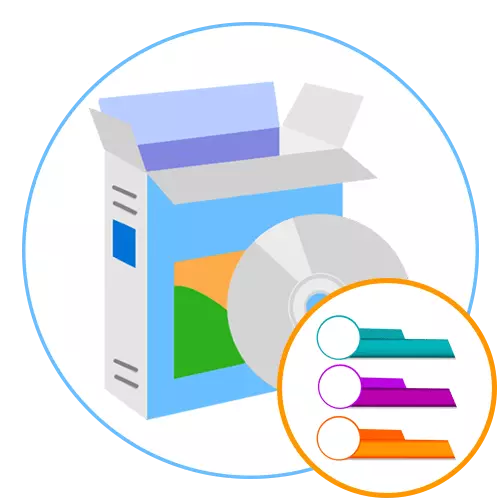
Adobe Illustrator
ຫນ້າທີ່ຂອງຊອບແວທໍາອິດທີ່ເອີ້ນວ່າ Adobe Illustrator ແມ່ນບໍ່ມີຈຸດປະສົງທັງຫມົດເພື່ອສ້າງໂຄງການສັງຄົມຕ່າງໆ, ນັບຕັ້ງແຕ່ການຢຸດເຊົາການຢູ່ທີ່ນີ້ແມ່ນຢູ່ໃນຮູບພາບ vector. ເຖິງຢ່າງໃດກໍ່ຕາມ, ຂໍຂອບໃຈກັບເຄື່ອງມືທີ່ນໍາສະເຫນີ, ທ່ານສາມາດສ້າງຈໍານວນວັດຖຸທີ່ຕ້ອງການ, ມັນໄດ້ຖືກອອກໃຫ້ສວຍງາມກັບຫນ້າແລະບັງຄັບໃຊ້. ມັນໄດ້ຖືກແນະນໍາໃຫ້ໃຊ້ຜູ້ໃຊ້ຜູ້ໃຊ້ທຸກຄົນທີ່ຕ້ອງການສ້າງບົດສະເຫນີດັ່ງກ່າວໃນລະດັບທີ່ຮ້າຍແຮງ, ນໍາໃຊ້ການຕັດສິນໃຈດ້ານວິຊາຊີບ. ຖ້າທ່ານເລີ່ມຕົ້ນການສາທິດສະບັບຂອງ Adobe Illustrator, ເຊິ່ງໄດ້ແຈກຢາຍເປັນເວລາ 30 ວັນ, ທ່ານສາມາດເປັນແມ່ບົດທັງຫມົດທີ່ມີແລະເຂົ້າໃຈວິທີການທີ່ຈະສ້າງໂຄງການທີ່ຕ້ອງການ.
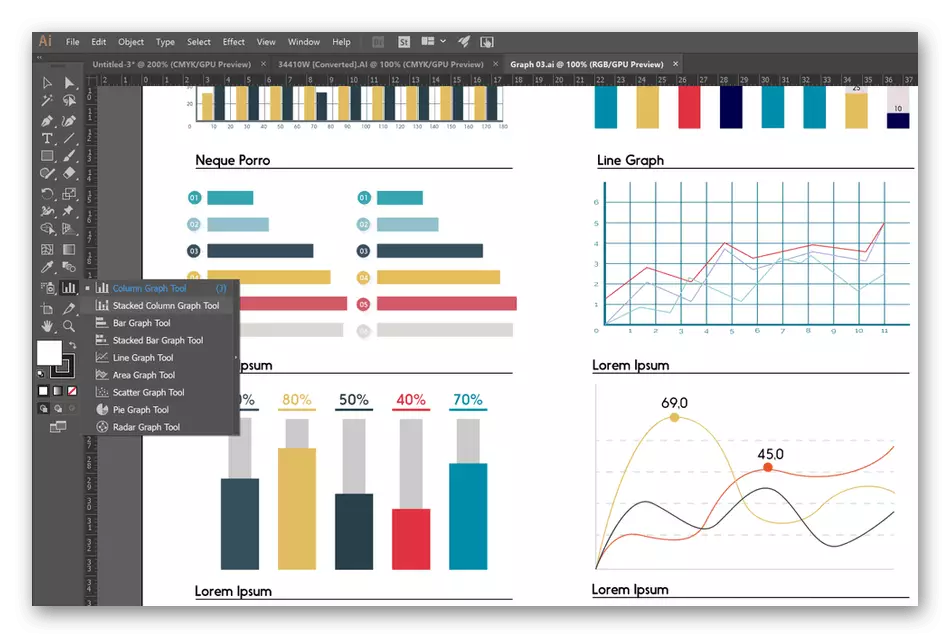
ທໍາອິດມັນອາດຈະເບິ່ງຄືວ່າ Adobe Illustrator ກົງກັບບັນນາທິການກາຟິກມາດຕະຖານ. ໃນບາງສ່ວນ, ມັນແມ່ນແລ້ວ, ເພາະວ່າບໍ່ມີໃຜໄດ້ຍົກເລີກຫນ້າທີ່ໂດຍທົ່ວໄປແລະພວກເຂົາຕ້ອງການໃຊ້, ແຕ່ມີຫລາຍຢ່າງທີ່ຖືກອອກແບບມາເພື່ອເຮັດວຽກກັບສາຍແລະຈຸດ. ມັນອາດຈະເບິ່ງຄືວ່າມັນຈະເປັນການຍາກຫຼາຍທີ່ຈະໄດ້ຮັບຄວາມສະດວກສະບາຍໃນ Adobe Illustrator, ແຕ່ວ່າມັນຈະມີການກະຕຸ້ນເຕືອນຈາກນັກພັດທະນາແລະອຸປະກອນຕົວຫນັງສືທີ່ບໍ່ສາມາດເຂົ້າໃຈໄດ້ແລະເປັນຈໍານວນຫລວງຫລາຍໃນຫົວຂໍ້ນີ້. ພວກເຮົາສະເຫນີໃຫ້ອ່ານການເຊື່ອມຕໍ່ໃນລາຍລະອຽດເພີ່ມເຕີມກັບໂປແກຼມນີ້ຂ້າງລຸ່ມນີ້.
Edraw Infographic
ຈາກຊື່ຂອງໂປແກຼມ EdraW Infographic, ມັນໄດ້ແຈ້ງແລ້ວວ່າມັນຖືກອອກແບບມາເປັນພິເສດເພື່ອສ້າງ infographics. ເພື່ອເຮັດສິ່ງນີ້, ທຸກເຄື່ອງມືທີ່ຈໍາເປັນແລະຜູ້ຊ່ວຍທີ່ມີຈຸດປະສົງເພື່ອເລັ່ງແລະເພີ່ມປະສິດທິພາບຂອງການເຮັດວຽກໄດ້ຖືກເພີ່ມເຂົ້າໃນມັນ. ຕັ້ງແຕ່ເລີ່ມຕົ້ນທີ່ສຸດ, ໃນເມນູຫລັກ, ທ່ານເລືອກປະເພດຂອງ infographic ສໍາລັບໃຊ້ໂດຍການຊອກຫາເຄື່ອງນຸ່ງທີ່ເຫມາະສົມ. ຫຼັງຈາກນັ້ນ, ຕື່ມສ່ວນປະກອບຂອງທ່ານຫຼືໃຊ້ວັດຖຸທີ່ຝັງຢູ່ໃນ Edraw Infographic, ນໍາໃຊ້ຂໍ້ຄວາມ, ເວລາສົ່ງຕໍ່ໂຄງການຫນຶ່ງໃນຮູບແບບຫນຶ່ງທີ່ເຫມາະສົມ.
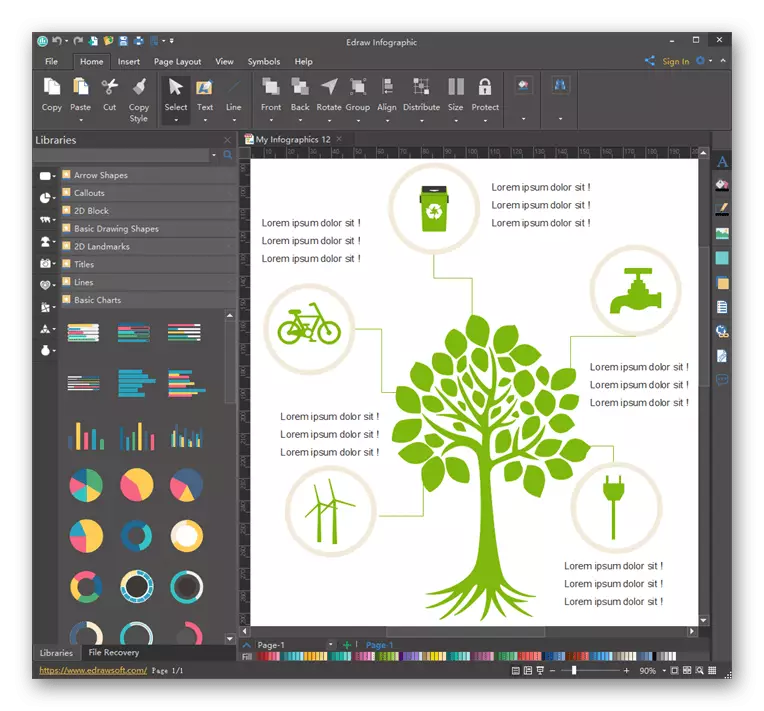
ຂໍຂອບໃຈກັບຫນ້າທີ່ຂອງ Edraw infographic, ມັນສາມາດຈັດຕັ້ງປະຕິບັດໂປສເຕີໃນຫົວຂໍ້ຕ່າງໆ, ສ້າງຕາຕະລາງ, ແຜ່ນພັບບັດທຸລະກິດຫຼືປ້າຍໂຄສະນາ. ທັງຫມົດນີ້ແມ່ນປະຕິບັດໂດຍໃຊ້ການແຈກຢາຍແລະການປັບແຕ່ງທີ່ຖືກຕ້ອງຂອງອົງປະກອບທີ່ສ້າງມາ. ການມີຫນ້າທີ່ນໍາເຂົ້າຈະຊ່ວຍຈັດວາງວັດຖຸທີ່ກຽມພ້ອມ, ຕັດມັນອອກແລະເລືອກສະຖານທີ່ທີ່ດີທີ່ສຸດໃນພື້ນທີ່ເຮັດວຽກ. ນັກພັດທະນາ Edraw Infographic ຢູ່ໃນເວັບໄຊທ໌ທາງການແມ່ນສະເຫນີໃຫ້ດາວໂຫລດຊອບແວໃນຄອມພີວເຕີ້ແລະຄຸ້ນເຄີຍກັບຕົວທ່ານເອງດ້ວຍຕົວຢ່າງຂອງການເຮັດວຽກ.
ດາວໂຫລດ Edraw Infographic ຈາກເວັບໄຊທ໌ທາງການ
Adobe Inferesign
ໂປແກຼມ Adobe Indesign ໄດ້ຖືກອອກແບບມາເພື່ອໃຫ້ຜູ້ໃຊ້ມີເຄື່ອງມືແລະຫນ້າທີ່ທີ່ມີຄວາມສະດວກສະບາຍທີ່ຖືກອອກແບບມາເພື່ອສ້າງຫນ້າຕ່າງໆຂອງທິດທາງແລະຮູບແບບຕ່າງໆ. ມັນສາມາດເປັນວາລະສານ, ປ້າຍໂຄສະນາ, ໃບຍ່ອຍ, ໂຄສະນາແລະແມ້ກະທັ້ງ infographics. ວິທີທີ່ງ່າຍທີ່ສຸດທີ່ຈະເຮັດວຽກກັບ Adobe Indesign, ເມື່ອມີຊຸດທີ່ມີຄວາມຈໍາເປັນສໍາລັບໃຊ້ແລ້ວ. ທ່ານພຽງແຕ່ສາມາດຈັດແຈງຫນ້າຫນຶ່ງໂດຍໃຊ້ຄວາມສາມາດທີ່ສໍາຄັນ, ເພີ່ມຂໍ້ຄວາມທີ່ສວຍງາມແລະນໍາເຂົ້າລາຍການນໍາເຂົ້າ.
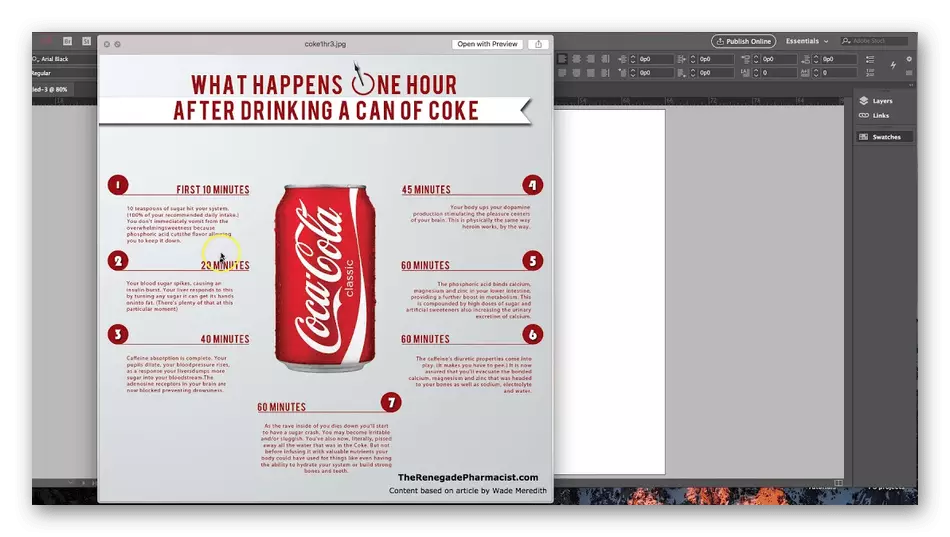
ຖ້າທ່ານໄດ້ພົບກັບ ACTION ໃນໂປແກຼມ Adobe, ມັນຈະເຂົ້າໃຈງ່າຍ, ເພາະວ່າມັນຈະຕ້ອງຄຸ້ນເຄີຍກັບເຄື່ອງມືທີ່ກ່ຽວຂ້ອງກັບຂໍ້ຄວາມ Markup ແລະຕົວກໍານົດອື່ນໆ. ພຽງແຕ່ພົວພັນກັບຂໍ້ຄວາມໃນ Adobe Indesign ໄດ້ຮັບຄວາມສົນໃຈເປັນພິເສດ, ເນື່ອງຈາກວ່າຫຼາຍໂຄງການແລະອີງໃສ່ການໃສ່ແຜ່ນຈາລຶກແລະຄໍາອະທິບາຍທີ່ແຕກຕ່າງກັນ. ທ່ານສາມາດດາວໂຫລດຕົວອັກສອນຂອງທ່ານເອງ, ໃຊ້ຮູບແບບເພື່ອສ້າງທ່ອນໄມ້ທີ່ສາມາດອ່ານໄດ້, ວາງຂໍ້ຄວາມໃນສ່ວນອື່ນໆແລະໃຫ້ມັນເປັນຮູບລັກສະນະທີ່ຜິດປົກກະຕິ. Adobe Indesign ຍັງໄດ້ຮັບການແຈກຢາຍ, ເພາະວ່າມັນມີຈຸດປະສົງໃນການເຮັດວຽກດ້ານວິຊາຊີບ. ຖ້າທ່ານຕັດສິນໃຈທົດລອງໃຊ້ໂປແກຼມນີ້, ທໍາອິດດາວໂຫລດແບບທົດລອງເພື່ອເຂົ້າໃຈວ່າມັນຄຸ້ມຄ່າບໍ.
ຜູ້ອອກແບບຂາ.
ຜູ້ອອກແບບບຸກທະຫານແມ່ນຊອບແວທີ່ກ້າວຫນ້າສໍາລັບການແຕ້ມຮູບ, ໃນນັ້ນ Raster ແລະຮູບພາບ vector ລວມເຂົ້າກັນ. ພຽງແຕ່ຂໍຂອບໃຈຄວາມສາມາດໃນການຈັດຕັ້ງປະຕິບັດໂຄງການໃນຮູບພາບຜູ້ອອກແບບການອອກແບບການອອກແບບແລະເຂົ້າໄປໃນລາຍການທົບທວນສ່ວນໃຫຍ່ແມ່ນມາຈາກອົງປະກອບດັ່ງກ່າວ. ໃນການຕັດສິນໃຈນີ້ທ່ານຈະເຫັນທັງເຄື່ອງມືມາດຕະຖານທີ່ກ່ຽວຂ້ອງກັບການອອກແບບຈຸດ, ສ່ວນປະກອບຕ່າງໆ, ແລະສາມາດເປີດຕົວຄຸນສົມບັດໃຫມ່ທີ່ຊ່ວຍໃຫ້ທ່ານສາມາດສ້າງໂຄງການແຕ່ລະຢ່າງ.
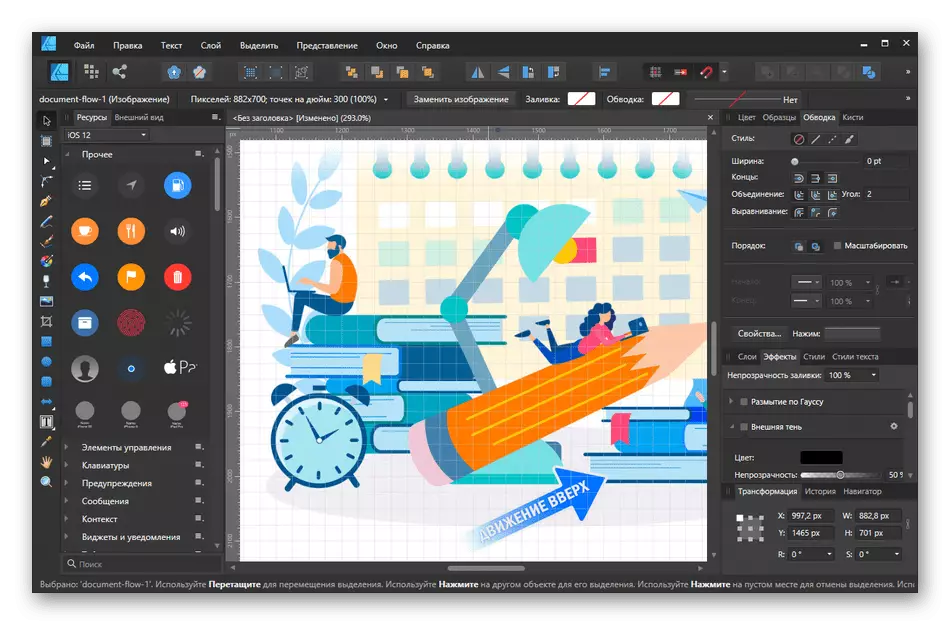
ບໍ່ມີຫຍັງແຊກແຊງເວລາໃດກໍ່ຕາມເພື່ອປ່ຽນລະຫວ່າງໂຄງການແລະການແຕ້ມຮູບເປັນເອກະລາດ, ເຊິ່ງໃນອະນາຄົດສາມາດຖືກຈັດໃສ່ໃນ Infographics. ໃຫ້ສັງເກດວ່າຜູ້ອອກແບບຄຸນສົມບັດຈະບໍ່ໃຫ້ໂດຍຜູ້ໃຊ້ທັງຫມົດ, ເພາະວ່າຜູ້ທີ່ກໍາລັງຊອກຫາໂປແກຼມງ່າຍໆ, ເບິ່ງຄືວ່າບໍ່ຈໍາເປັນແລະຕົວເລືອກທີ່ບໍ່ຈໍາເປັນທັງຫມົດແມ່ນມີຈຸດປະສົງສໍາລັບການແຕ້ມຮູບ raster. ເຖິງຢ່າງໃດກໍ່ຕາມ, ຖ້າທ່ານກໍາລັງພິຈາລະນາທາງເລືອກທີ່ແຕກຕ່າງກັນສໍາລັບການອອກແບບວຽກຂອງທ່ານເອງແລະທ່ານຕ້ອງການໃຫ້ພວກເຂົາມີຄວາມສົນໃຈກັບຊອບແວນີ້.
ດາວໂລດຜູ້ອອກແບບຂາຈາກເວັບໄຊທ໌ທາງການ
Krita.
ຟັງຊັນ Krita ແມ່ນແນໃສ່ປະຕິບັດສະມາຊິກແຕ້ມຮູບຕ່າງໆ, ລວມທັງທ່ານສາມາດສ້າງຮູບພາບ vector, ເຮັດວຽກສະເພາະກັບເສັ້ນແລະຈຸດຕ່າງໆ. ເນື່ອງຈາກສິ່ງນີ້, ການສ້າງຂໍ້ມູນ infographics ໃນໂປແກຼມນີ້ແມ່ນຂະບວນການທີ່ສາມາດຈັດການໄດ້ຢ່າງສົມບູນ, ແລະໂຄງການຕົວມັນເອງສາມາດຖືກແຕ້ມດ້ວຍຮູບພາບທີ່ເປັນເອກະລັກສະເພາະ. ຖ້າທ່ານເອົາໃຈໃສ່ກັບພາບຫນ້າຈໍ, ຫຼັງຈາກນັ້ນສັງເກດເຫັນວ່າໃນລັກສະນະຂອງ Krita ແມ່ນຄ້າຍຄືກັບວິທີແກ້ໄຂອື່ນໆ, ສ່ວນໃຫຍ່ແມ່ນກົງກັບປົກກະຕິ, ແຕ່ມີລິຂະສິດແນ່ນອນ.
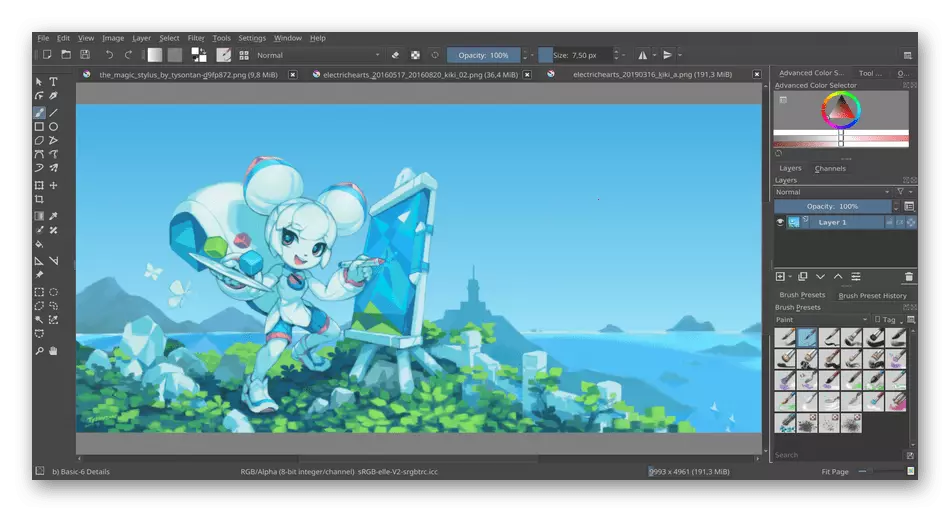
Krita ສະຫນັບສະຫນູນຮູບແບບເອກະສານ PSD, ຫມາຍຄວາມວ່າໂຄງການປະສົມລວມທັງຫມົດທີ່ຖືກສ້າງຂື້ນໃນເມື່ອກ່ອນສາມາດນໍາເຂົ້າແລະສືບຕໍ່ດັດແກ້ໂດຍບໍ່ຕ້ອງມີການປ່ຽນແປງໂດຍບໍ່ຕ້ອງເສຍເງິນໂດຍກົງເມື່ອຍ້າຍ. ພຽງແຕ່ຍ້ອນສິ່ງນີ້ໃນ Krita, ການເກັບກໍາຂໍ້ມູນທີ່ຖືກສ້າງຂື້ນມາຈາກແມ່ແບບທີ່ຖືກສ້າງຂື້ນມາເຊິ່ງມີໃຫ້, ເຊິ່ງການດາວໂຫລດແລະການຕິດຕັ້ງຊອບແວນີ້ເກີດຂື້ນ.
ດາວໂຫລດ krita ຈາກເວັບໄຊທ໌ທາງການ
Adobe Photoshop.
ພວກເຮົາພຽງແຕ່ໄດ້ກ່າວເຖິງຊອບແວ Adobe Photoshop, ສະນັ້ນມັນພຽງແຕ່ບໍ່ຄວນສັງເກດວ່າມັນເຫມາະສົມກັບການສ້າງ infographics, ເພາະວ່າມັນສາມາດເອີ້ນວ່າເປັນບັນນາທິການກາຟິກທີ່ປອດໄພ. ໃນ Photoshop, ຫຼາຍຄົນບໍ່ພຽງແຕ່ຈັດການກັບຮູບ, ແຕ່ຍັງເຮັດໃຫ້ອອກແບບ, ໂຄສະນາ, ສ້າງໂລໂກ້ແລະເບິ່ງຮູບລັກສະນະຂອງສະຖານທີ່ຕ່າງໆ. ເຄື່ອງມືທີ່ມີຢູ່ໃນນັ້ນແມ່ນຂ້ອນຂ້າງພໍທີ່ຈະເປັນໂຄງການທີ່ເປັນເອກະລັກແລະສວຍງາມ. ຕົວຢ່າງຂອງວຽກສໍາເລັດຮູບໄດ້ຈັດຕັ້ງປະຕິບັດສະເພາະໃນ Adobe Photoshop, ທ່ານຈະເຫັນໃນຮູບຂ້າງລຸ່ມນີ້.
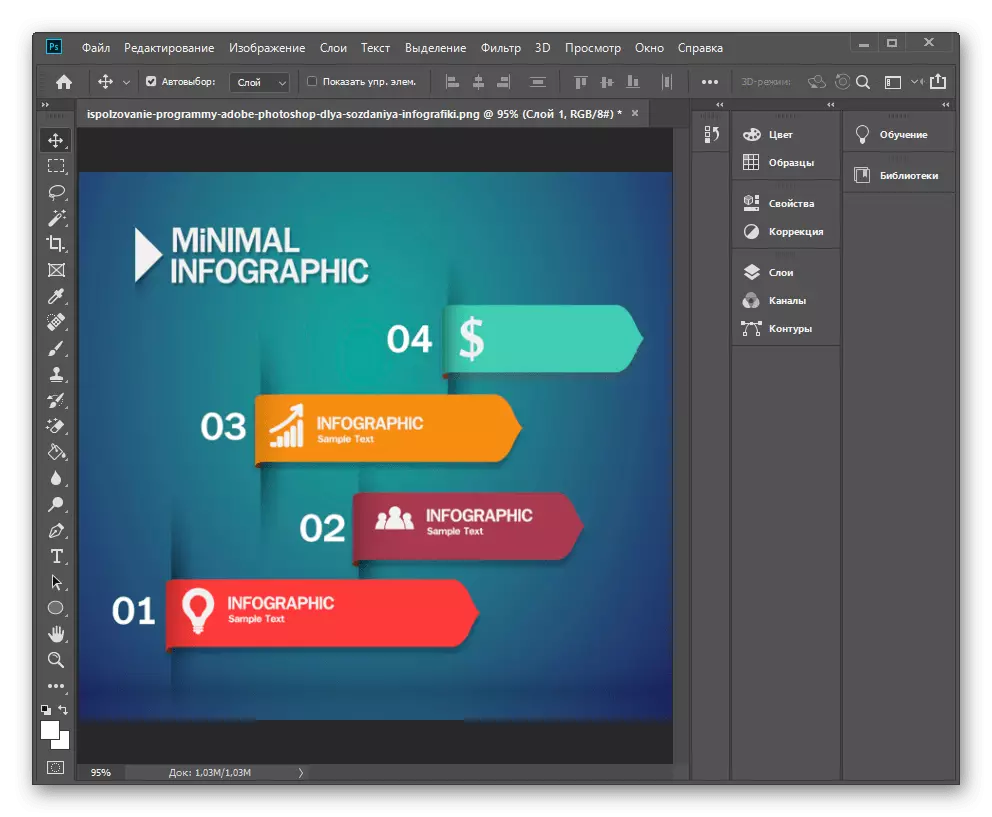
ຕົວເລືອກນີ້ຈະເປັນປະໂຫຍດສໍາລັບຜູ້ທີ່ໄດ້ຕິດຕັ້ງມັນຢູ່ໃນຄອມພີວເຕີ້ແລ້ວຫຼືໃຊ້ກ່ອນຫນ້ານີ້, ເພາະວ່າມັນບໍ່ຈໍາເປັນຕ້ອງເຂົ້າໃຈໃນການໂຕ້ຕອບແລະຄຸນລັກສະນະຕ່າງໆ. ເຖິງຢ່າງໃດກໍ່ຕາມ, ເພື່ອເບິ່ງຫຼືອ່ານບົດຮຽນພິເສດຫຼາຍຢ່າງຍັງມີມູນຄ່າມັນ, ເພາະວ່າການສ້າງຂໍ້ມູນທີ່ຖືກຕ້ອງຂື້ນກັບຫຼາຍປັດໃຈແລະຄວາມຖືກຕ້ອງຂອງການກໍ່ສ້າງຂອງອົງປະກອບ, ແລະບໍ່ອັດຕະໂນມັດ.
Microsoft PowerPoint.
ສໍາເລັດລາຍຊື່ຊອບແວເພື່ອສ້າງ Microsoft PowerPoint Infographics. ແອັບພລິເຄຊັນແມ່ນແນໃສ່ການສ້າງບົດນໍາສະເຫນີ, ແຕ່ຄວາມສາມາດຂອງມັນຈະພຽງພໍໃນການຈັດຕັ້ງປະຕິບັດບັນດາໂຄງການທີ່ຢູ່ໃນການທົບທວນຄືນຂອງພວກເຮົາ. ເຖິງຢ່າງໃດກໍ່ຕາມ, ມັນເປັນມູນຄ່າທີ່ຈະສັງເກດວ່າໃນ Powerpoint ທ່ານຈະບໍ່ພົບເຄື່ອງມືຫຼາຍເຄື່ອງມືໃນບັນນາທິການ Graphic, ເພາະວ່າຈຸດປະສົງເບື້ອງຕົ້ນຂອງຊອບແວແມ່ນເພື່ອຕອບສະຫນອງຄວາມຕ້ອງການຂອງແຜນການທີ່ແຕກຕ່າງກັນຫນ້ອຍຫນຶ່ງ.
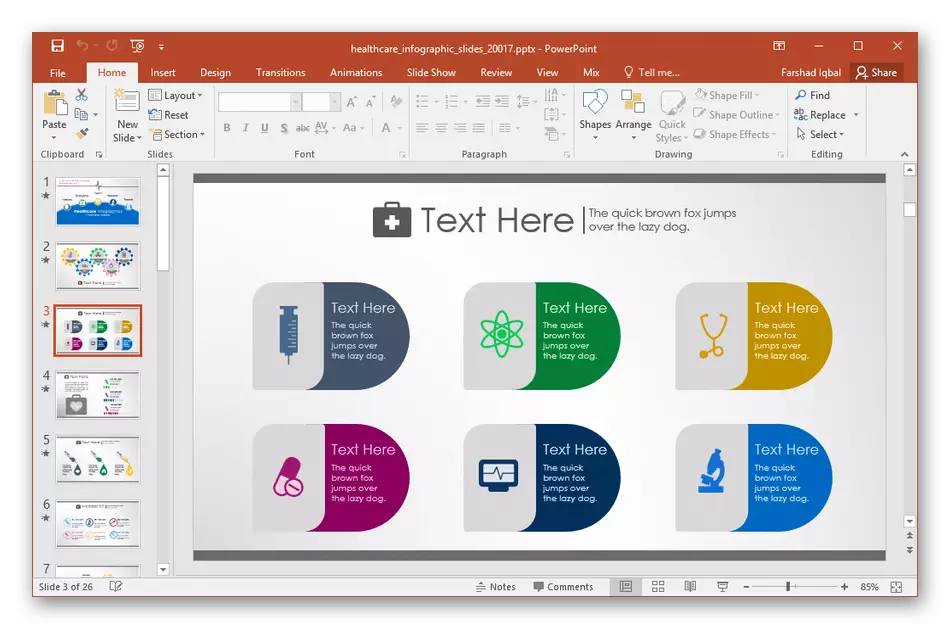
ເຖິງຢ່າງໃດກໍ່ຕາມ, ຖ້າທ່ານໄດ້ເຮັດວຽກຢູ່ທີ່ Microsoft PowerPoint, ແລະ Ideographs ຂອງສ່ວນປະກອບທີ່ສັບສົນ, ມັນຈະບໍ່ທໍາຮ້າຍສິ່ງໃດທີ່ໃຊ້ໃນການນໍາໃຊ້ທີ່ມີຄຸນນະພາບຢ່າງວ່ອງໄວ. ໃນເວລາດຽວກັນ, ມັນສາມາດຖືກຈັດໃສ່ໄດ້ເຖິງແມ່ນວ່າຈະເຂົ້າໄປໃນຫຼາຍແຜ່ນສະໄລ້, ເພີ່ມສິ່ງຂອງທີ່ເພີ່ມຂື້ນຈາກ infographics ເຕັມຮູບແບບ, ເຊິ່ງຈະຖືກສະແດງໃຫ້ເຫັນກັບຜູ້ຊົມເປົ້າຫມາຍ.
